
Walaupun perisian sistem win7 agak lama, mungkin terdapat banyak nama folder yang boleh dikongsi, dan mungkin masih ada pengguna yang tidak tahu bagaimana untuk mengendalikannya, jadi berikut adalah contoh tutorial cara menyediakan win7 folder kongsi Datang dan lihat bersama-sama.
Tetapan folder kongsi Win7:
1 Mula-mula klik pada sudut kiri bawah untuk memulakan, kemudian masukkan panel operasi dan klik "Internet dan Teras Dikongsi".
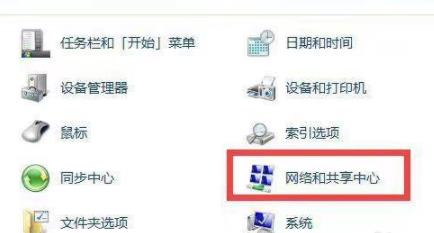
2 Kemudian klik "Tukar tetapan perkongsian lanjutan" di sebelah kiri.
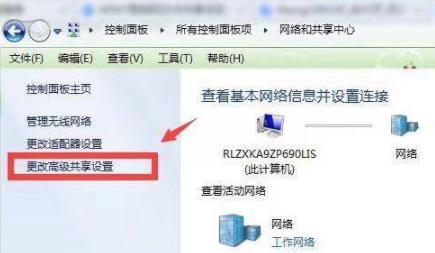
3 Dayakan "Dayakan penemuan rangkaian" dan "Hidupkan perkongsian dokumen dan penyalin".
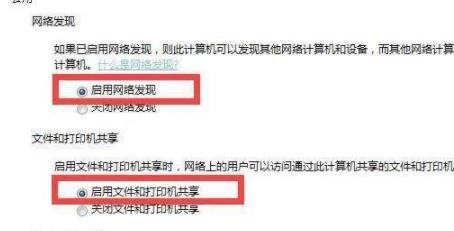
4 Kemudian pilih "Matikan perkongsian yang dilindungi kata laluan" di bawah.
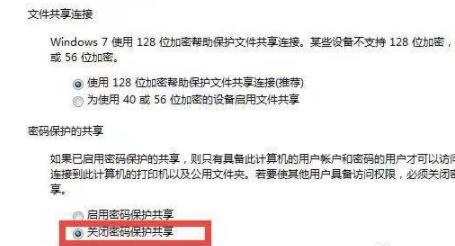
5 Kemudian pergi ke folder kongsi, klik kanan dan pilih "Properties".
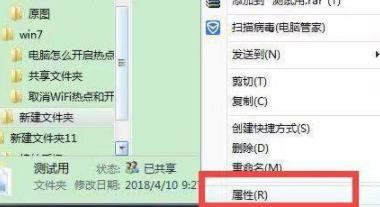
6 Kemudian klik pada bar menu kongsi dan klik "Kongsi" di bawah.
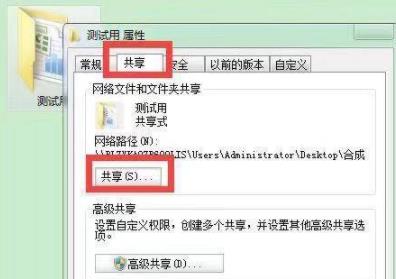
7 Akhirnya, anda boleh mencipta folder.
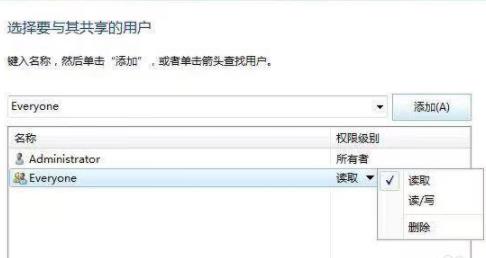
Atas ialah kandungan terperinci Tutorial contoh tetapan folder kongsi Win7. Untuk maklumat lanjut, sila ikut artikel berkaitan lain di laman web China PHP!
 Bagaimana untuk menutup port 445 dalam xp
Bagaimana untuk menutup port 445 dalam xp
 Cara menggunakan fungsi Print() dalam Python
Cara menggunakan fungsi Print() dalam Python
 Penyelesaian kepada gesaan Jadual Pembahagian Tidak Sah semasa boot Windows 10
Penyelesaian kepada gesaan Jadual Pembahagian Tidak Sah semasa boot Windows 10
 Cara membuat animasi gif dalam ps
Cara membuat animasi gif dalam ps
 koleksi kod latar belakang css
koleksi kod latar belakang css
 Langkah-langkah penyimpanan penyulitan data
Langkah-langkah penyimpanan penyulitan data
 Bagaimana untuk menyemak pautan mati laman web
Bagaimana untuk menyemak pautan mati laman web
 Perbezaan antara pelayan dan hos awan
Perbezaan antara pelayan dan hos awan




